-
* Tutoriel 123 *
*PROLOGUE *
Ce tutoriel a été réalisé avec Corel X12 mais il peut être fait avec les autres versions de psp. Suivant la version de Corel utilisée, vous risquez d’obtenir des résultats différents. Un grand merci à mes traductrices qui font voyager mes tutoriels de part le monde ainsi qu’aux tubeurs/tubeuses sans qui ce travail n’aurait pas pu se faire. Les tubes utilisés dans ma version me viennent de divers groupes de partage et/ou de mes recherches sur le net. Ils sont à usage unique pour ce tutoriel et ne doivent pas être partagés ou pris pour resservir dans vos propres tutoriels. Ce tutoriel est issu de mon imagination. Toute ressemblance avec un autre tutoriel ne serait que pure coïncidence. Par respect ne pas le diffuser sur vos sites, blogs ou forums sans mon accord. (N’oubliez pas de signer vos créations afin d’éviter le plagiat (de plus en plus courant malheureusement). Si vous mettez vos réalisations d’après l’un de mes tutoriels sur vos sites, blogs, groupe et forum pensez à mettre le lien menant vers ce tutoriel. ) Merci pour votre compréhension. Amusez-vous bien.
Un clic sur le drapeau pour accéder à la traduction souhaitée.
N'hésitez pas à me prévenir si vous rencontrer le moindre souci avec ce tutoriel.



*MATÉRIEL*
5 -Sélections (à enregistrer dans le dossier sélection de psp)-
1- Palette couleurs versions 1 et 2 -
1 -Tube déco perso deux versions ( à ouvrir dans psp) –
*NON FOURNI *
1ière version :
1-Image paysage d738e2b5dd1a03dd209d26030ece ( Google image) –
1-Lapin : 0-1a0723-23177c8f ( Source inconnue)-
1-Personnage sous licence: * Easter Girl 3 * By Alex Prihodko PicsForDesign-
2ième version :
1-Image paysage happy –easter-3276561-960-720 ( Google image ) -
2-Déco 2 : nfnAPRjNn4vTEgqzQSj8qPt1oKA (Google image ) –
Déco 1 : 3ff15a9a (Google image ) –



*FILTRES NÉCESSAIRES *
Filters Unlimited 2.0==>Filter Factory Gallery A (Mirror, Mirror) –
Mehdi==>(fur) - Carolaine and sensibilty==>(CS Texture) –
Flaming Pear==>(Flexify 2) - AAAFrames==>(Fotos Frames) –
MuRa’s Filter Meister==>(Cloud) - VM Toolbox==>(Zoom Blur) –
Page de filtres de Renée avec son aimable autorisation . Merci Renée :



*IMPORTANT *
1 -Compter approximativement une heure pour l’exécution de ce tutoriel sans compter la recherche de vos tubes. Niveau de difficulté : Moyenne -
2-Pour celles et ceux qui auraient des soucis pour voir mes captures d’écran : Une astuce :
Il suffit de cliquer sur la capture en question et elle s’affiche en grand ensuite faire retour en arrière pour revenir sur le tutoriel -
3-selon les versions de paint shop pro les effets peuvent être différents -
4-N'hésitez pas à changer le mode mélange des calques, en fonction de vos tubes et couleurs Enregistrer souvent votre travail. Choisir 2 couleurs en harmonies avec votre tube principal -
Pour ma 1ière Version :
Couleur avant-plan (AVP) : #948278 - Couleur arrière-plan (ARP) : #a1c7e4 -
Pour ma 2ième Version :
Couleur avant-plan (AVP) : #6d56a6 - Couleur arrière-plan (ARP) : #948fd1 -
Voilà c’est parti … on commence !



*ETAPE 1 *
Ouvrir un calque transparent de 900/650. Sélection==>sélectionner tout -
Edition==>copier/coller dans la sélection votre image paysage -
Sélection==>désélectionner tout -
Effet d’image mosaïque==>sans jointure==>configuré ainsi :
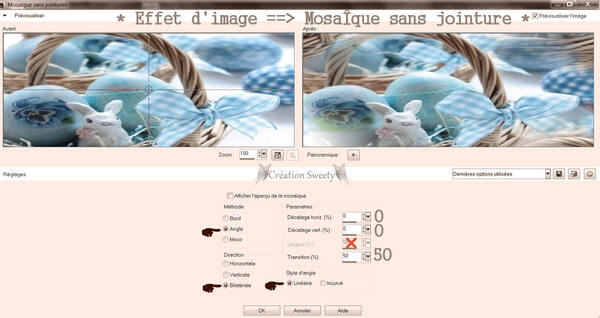
Réglage==>flou==>flou radial==>configuré ainsi :
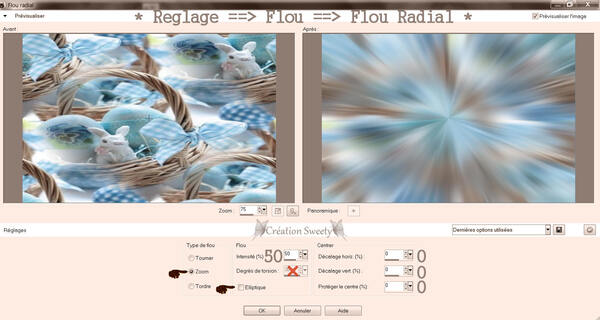



*ETAPE 2 *
Effet module externe==>Filters Unlimited 2.0==>Filter Factory Gallery A==>Mirror, Mirror :

Effet module externe==>Mehdi==>fur==>par défaut :
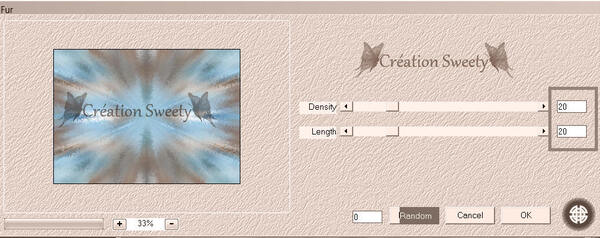
Calque==>dupliquer ce calque .Effet géométrique==>cercle==>cocher transparent -
Se positionner sur le calque du bas (Raster 1) .
Sélection==>charger à partir du disque la sélection 1-
Transformer la sélection en calque. Garder la sélection active -



*ETAPE 3 *
La sélection active …
Effet module externe==>Carolaine and sensibilty==>CS Texture==>par défaut :
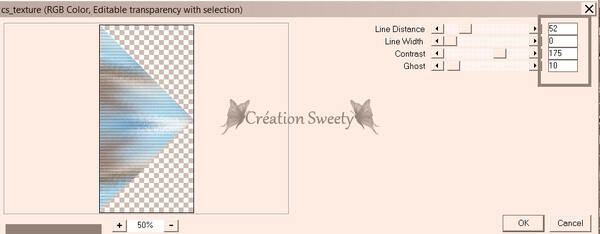
Effet 3D==>Ombre portée : 0/0/60/30/ Noire /Ombre sur le nouveau calque non cochée -
Sélection==>désélectionner tout. Calque==>dupliquer. Image==>miroir -
Calque==>fusionner avec le calque de dessous -
Nos calques et notre tag se présentent ainsi :
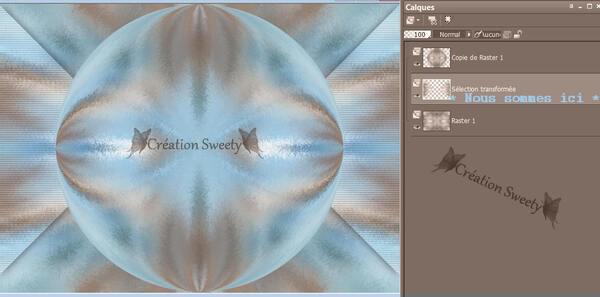



*ETAPE 4 *
Nous sommes sur le calque du milieu (Sélection transformée) -
Calque==>dupliquer. Calque==>agencer==>placer en haut de la pile-
Effet module externe==>Flaming Pear==>Flexify 2==>configuré ainsi :

(NB : Je vous mets dans le matériel l’effet obtenu pour celles ou ceux
qui auraient des soucis avec Flaming Pear Flexify 2.
Dans ce cas vous adaptez le mode du calque puis placer comme sur ma capture)




*ETAPE 5 *
Nos calques et notre tag se présentent ainsi :

Nous sommes en haut de la pile (Copie de sélection transformée) -
Passer sur le calque de dessous (Copie de raster 1). Calque==>dupliquer ce calque -
Sélection==>charger à partir du disque la sélection 2-
Sélection==>modifier==>contracter de 25. Sélection==>inverser -
Effet 3D==>Ombre portée : 0/0/60/30/ Noire /Ombre sur le nouveau calque non cochée-
De nouveau==>sélection==>inverser. Garder la sélection active -



*ETAPE 6 *
La sélection toujours active…
Effet module externe==>Carolaine and sensibilty==>CS Texture==>idem étape 3 -
Sélection==>modifier==>contracter de 25. Edition==>couper (l’image se met en mémoire)
Sélection==>inverser -
Effet 3D==>Ombre portée : 0/0/60/30/ Noire /Ombre sur le nouveau calque non cochée-
De nouveau sélection==>inverser. Sélection==>modifier==>contracter de 25 -
Sélection==>inverser -
Effet 3D==>Ombre portée : 0/0/60/30/ Noire /Ombre sur le nouveau calque non cochée-
De nouveau sélection==>inverser. Edition coller dans la sélection (l’mage est en mémoire)
Sélection==>inverser -
Effet 3D==>Ombre portée : 0/0/60/30/ Noire /Ombre sur le nouveau calque non cochée-
De nouveau sélection==>inverser. Selection==>modifier==>contracter de 25 -
Garder la sélection active -



*ETAPE 7 *
La sélection toujours active…
Edition copier/coller dans la sélection votre image paysage . Sélection==>inverser -
Effet 3D==>Ombre portée : 0/0/100/50/ Noire /Ombre sur le nouveau calque non cochée-
De nouveau sélection==>inverser-
Effet module externe==>AAAFrames==>Fotos Frames==>configuré ainsi :
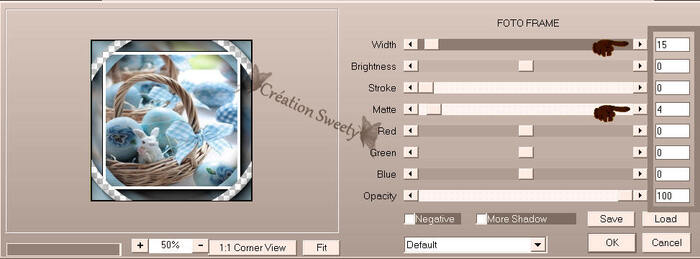
Sélection==>charger à partir du disque la sélection 3 -
(Ce qui annulera la précédente sélection)
Effet module externe==>MuRa’s Filter Meister==>Cloud==>configuré ainsi :
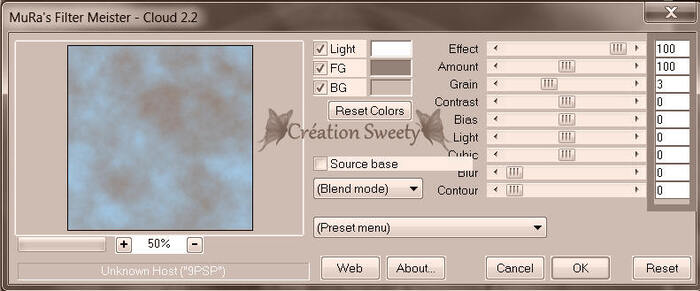 Sélection==>désélectionner tout -
Sélection==>désélectionner tout -


*ETAPE 8 *
Nos calques et notre tag se présentent ainsi :

Nous sommes Copie(2) sur Raster 1 -
Passer sur le calque juste au dessus (Copie de sélection transformée) -
Calque==>fusionner avec le calque de dessous==>deux fois -
Aller tout en bas de la pile (le fond Raster 1) -
Edition==>copier/coller comme nouvelle image elle nous servira plus tard -



*ETAPE 9 *
Image==>ajouter une bordure de 2 couleur AVP . Sélection==>sélectionner tout -
Image==>ajouter une bordure configuré ainsi avec couleur AVP :

Effet d’image==>mosaïque sans jointure==>configuré ainsi :

Sélection==>inverser la sélection -
Effet module externe==>VM Toolbox==>Zoom Blur==>par défaut :
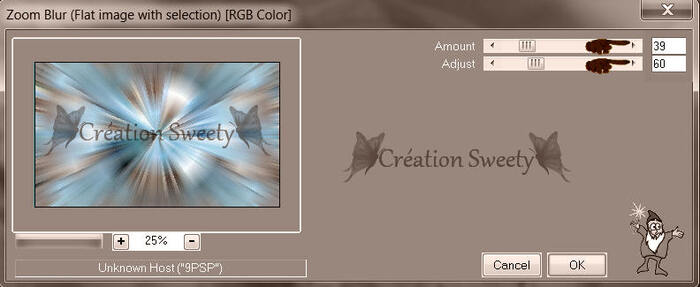
Transformer la sélection en calque …Garder la sélection active …



*ETAPE 10 *
Nos calques et notre tag se présentent ainsi …La sélection toujours active…

Passer sur le calque de dessous en bas de la pile (Arrière-plan)-
Sélection==>inverser la sélection. Transformer la sélection en calque -
Sélection==>désélectionner tout. Image==>redimensionner à 90 %. Calque==>dupliquer-
Effet géométrique==>perspective horizontale==>configuré ainsi :
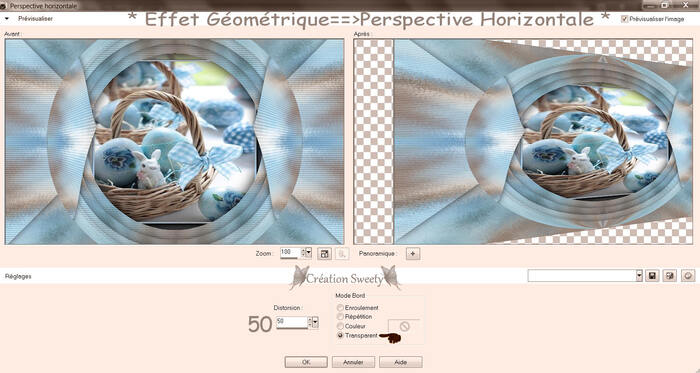
Calque==>agencer==>placer en haut de la pile. Placer comme sur la capture :
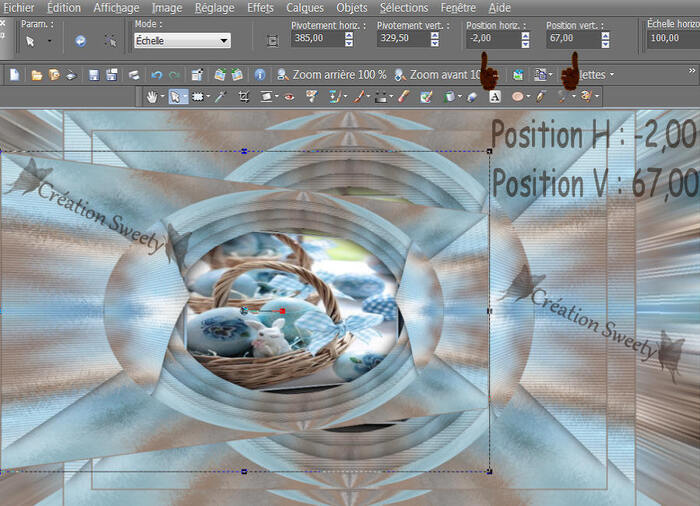



*ETAPE 11 *
Affichage==>règle et outil sélecteur (K au clavier) activés...
Placer le pointeur sur le curseur central et rabattre vers la gauche comme ceci :

Puis placer le pointeur sur le curseur central haut et étirer légèrement vers le haut :
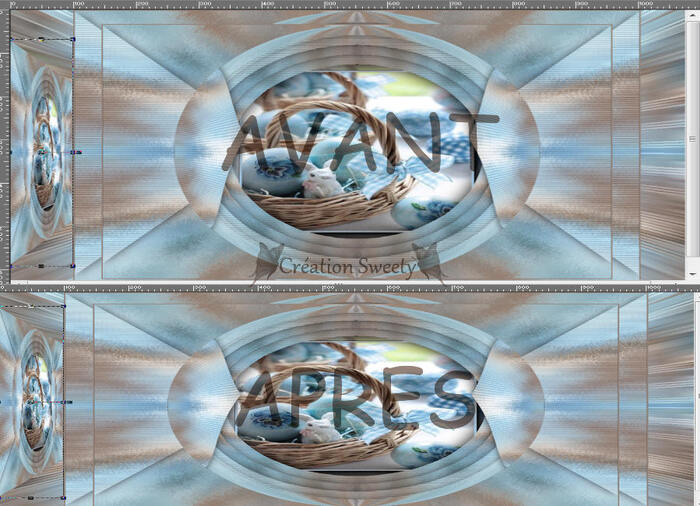 Affichage==>règle==>désactivé et outil sélecteur (M au clavier) désactivé -
Affichage==>règle==>désactivé et outil sélecteur (M au clavier) désactivé -Calque==>dupliquer==>image==>miroir. Fusionner avec le calque de dessous-
Effet 3D==>Ombre portée : 0/0/60/30/Noire / Ombre sur le nouveau calque non cochée -



*ETAPE 12 *
Nos calques et notre tag se présentent ainsi :

Nous sommes en haut de la pile (Copie de sélection transformée 1) -
Se positionner sur le 2ième calque en partant du bas (Sélection transformée 1) -
Effet géométrique==>perspective verticale==>configurée ainsi :
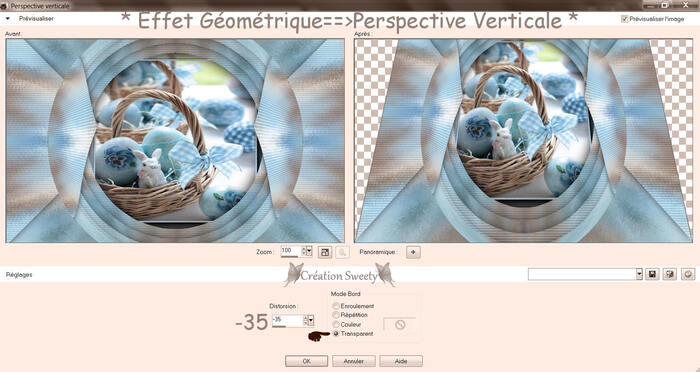
Effet d’image=>décalage=>décalage (H) : 0 - Décalage (V) : -47 - Perso et transparent coché :




*ETAPE 13 *
Toujours sur ce calque (Sélection transformée 1) …
Affichage==>règle et outil sélecteur (K au clavier) activés.
Placer le pointeur sur le curseur central et descendre comme ceci :
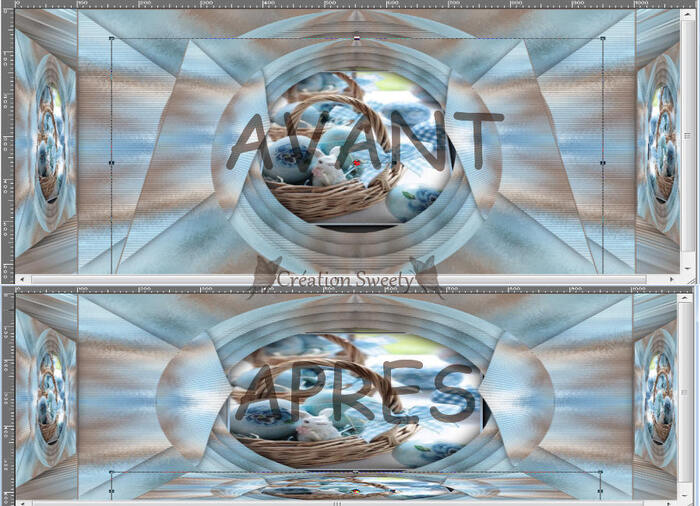
Puis étirer vers la gauche et vers la droite pour obtenir ceci :

Calque==>nouveau calque. Sélection==>charger à partir du disque la sélection 4 -
Outil==>pot de peinture==>opacité à 100. Remplir avec la couleur AVP -
Effet 3D==>Biseautage intérieur==>configuré ainsi :
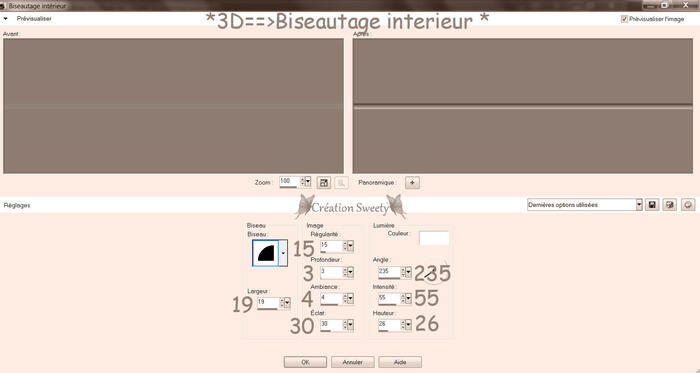 Sélection==>désélectionner tout. Étirer légèrement vers la gauche et vers la droite -
Sélection==>désélectionner tout. Étirer légèrement vers la gauche et vers la droite -


*ETAPE 14 *
Image==>ajouter une bordure de 2 couleur AVP . Sélection==>sélectionner tout -
Image==>ajouter une bordure de 20 peu importe la couleur -
Sélection==>inverser la sélection -
Edition==>copier/coller dans la sélection l’image fond mit de coté à l’étape 8 -
Effet 3D==>Biseautage intérieur==>idem étape 13 toujours en mémoire -
Sélection==>désélectionner tout -



*ETAPE LA DÉCO *
Edition copier/coller vos tubes et placer selon vos goûts -
Pour ma 1ière version :
Image Paysage : d738e2b5dd1a03dd209d26030eced76d.jpg (Google image)-
Personnage sous licence: * Easter Girl 3 * By Alex Prihodko PicsForDesign-
Je l’ai redimensionné à 120 % tous les calques décochés -
Lapin : 0-1a0723-23177c8f (source inconnue) -
Pour ma 2ième version :
Image Paysage : happy-easter-3276561-960-720.jpg (Google image)-
Famille de lapin (source inconnue). Comme je trouvais ce tube un peu fade j’ai fais :
Calque dupliquer. Mode de ce calque * Multiplier * Opacité 70 -
Tube vase fleurs (source inconnue). Comme je trouvais ce tube un peu fade j’ai fais :
Calque dupliquer. Mode de ce calque * Multiplier * Opacité 70 -
Appliquer une ombre portée sur chaque élément de déco selon votre gout -



*ETAPE FINALE *
Image==>ajouter une bordure de 2 couleur AVP -
Apposer votre watermark. Calque==>fusionner (tout aplatir) -
Image==>redimensionné à 950 Pixels . Enregistrer le travail :
Fichier==>exporté==>fichier jpeg optimisé==>compression à 20 -



*ÉPILOGUE *
Tutoriel original crée par Sweety ( Moi) le : 15 Avril 2019 -
Ce tutoriel a été imaginé, créé et rédigé par moi-même.
Toute ressemblance avec un autre tutoriel ne serait que pure coïncidence.
Je vous remercie d’avoir pris le temps de le faire et serais heureuse de recevoir
vos versions à mon adresse mail :
 sweet.eden02@Gmail.com
sweet.eden02@Gmail.com



 Vielen Dank Inge-Lore für diese hervorragende Version, die für wunderbare
Vielen Dank Inge-Lore für diese hervorragende Version, die für wunderbareArbeit begleitetSeine Website:


 Thank you Pinuccia . His site :
Thank you Pinuccia . His site : 

 Yedralina gracias por esta excelente versión . Su sitio :
Yedralina gracias por esta excelente versión . Su sitio : 


 Köszönöm részére ez csodálatos változat Katinkahogy kíséri a fordítás. A telek :
Köszönöm részére ez csodálatos változat Katinkahogy kíséri a fordítás. A telek :

 Grazie Byllina per questa bella versioneche accompagna la tua traduzione. Suo sito:
Grazie Byllina per questa bella versioneche accompagna la tua traduzione. Suo sito:

 Mieke bedankt voor deze mooie versie. zijn site
Mieke bedankt voor deze mooie versie. zijn site










-
Commentaires





























